Slik ser du flere sider på en gang i Word

Når du legger ut dokumentet ditt i Word, er det noen ganger nyttig å vise flere sider på skjermen samtidig, spesielt hvis du har en stor skjerm . Hvis du ser flere sider om gangen, kan du få en følelse av hvordan den generelle utformingen ser ut.
MERK: Vi brukte Word 2013 til å illustrere denne funksjonen.
Du må være i "Utskriftslayout" -visning for å vise flere sider ved en gang. Hvis du ikke er i "Utskriftsoppsett" -visning, eller hvis du ikke er sikker på hvilket layout som for øyeblikket er aktivt, klikker du på kategorien "Vis".
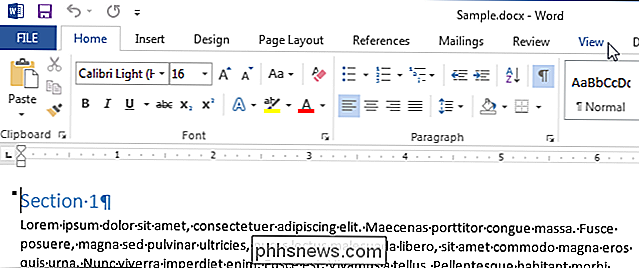
I «Visninger» -delen på «Vis» -fanen klikker du på «Skriv ut» Layout. "
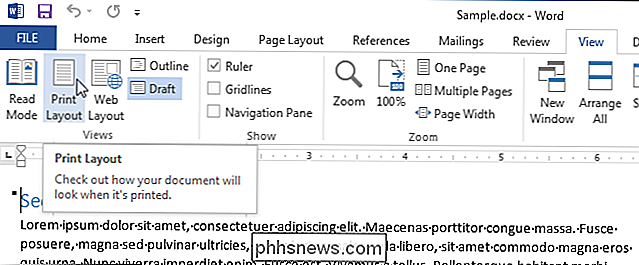
For å se flere sider om gangen, hold kategorien" Vis "aktiv. Plasser markøren i teksten til den første siden du vil vise i flersidevisningen. I «Zoom» -delen klikker du på «Flere sider».
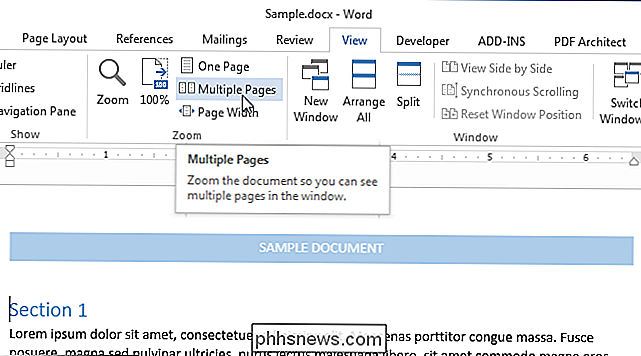
Som standard vises to sider side om side. Sidene er krympet slik at hele sidene kan ses. Dette er grunnen til at du ser på flere sider samtidig, er bra for å gjennomgå oppsettet ditt, men ikke nødvendigvis for å lese dokumentet.
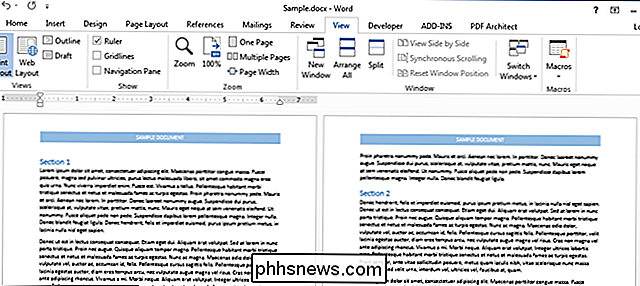
For å gå tilbake til visning av en side av gangen, klikk på "En side" i "Zoom" -delen av " Se "-fanen.
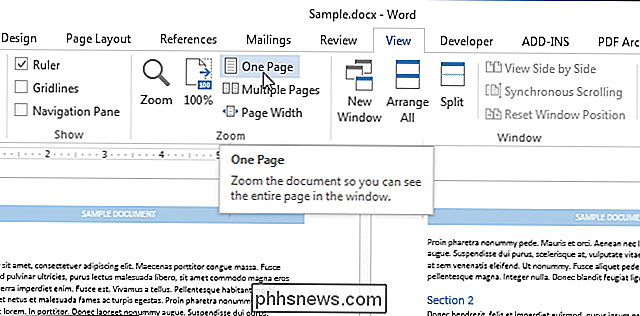
Siden du hadde plassert markøren på, men mindre enn 100 prosent. For å zoome tilbake til vanlig størrelse, klikk "100%" i "Zoom" -delen.
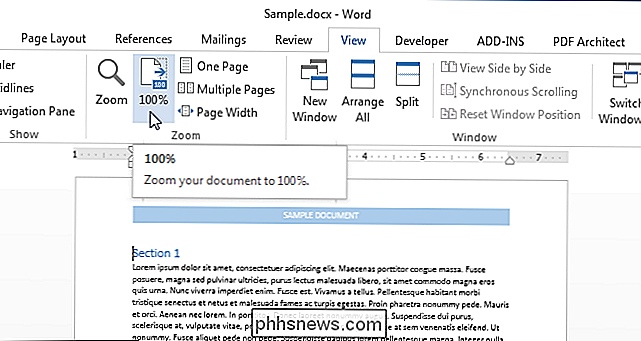
Du kan vise mer enn to sider av gangen. For å gjøre det, klikk på "Zoom" -knappen i "Zoom" -delen på "Vis" -fanen.

Dialogboksen "Zoom" vises. Du kan zoome til ulike prosenter (inkludert en egendefinert prosent), bredder eller hele siden. For å vise flere sider, velg alternativknappen "Mange sider". Deretter klikker du på skjermknappen under radioknappen og velger antall sider du vil vise om gangen fra rullegardinmenyen.
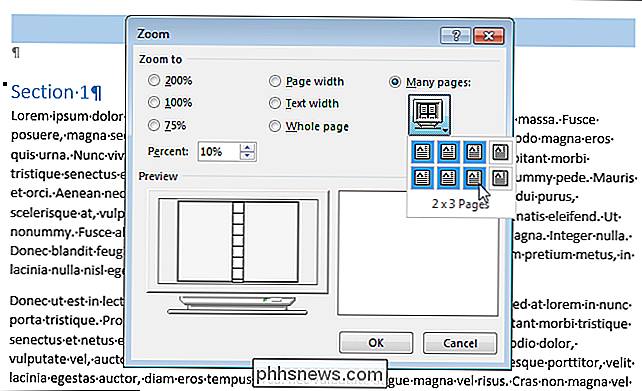
"Forhåndsvisning" viser hvordan sidene skal vises. Klikk på "OK" for å godta endringen og lukk dialogboksen "Zoom".
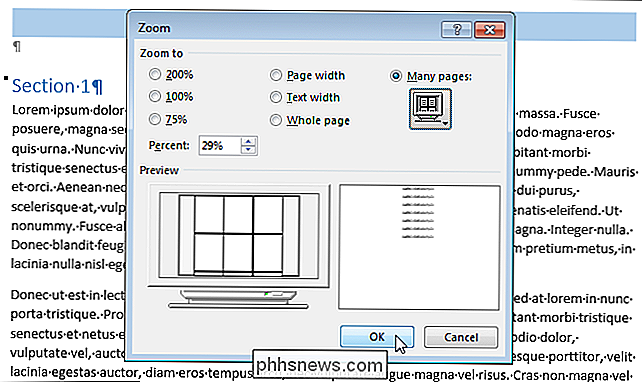
Visningen endres for å vise antall sider på en gang du angav.
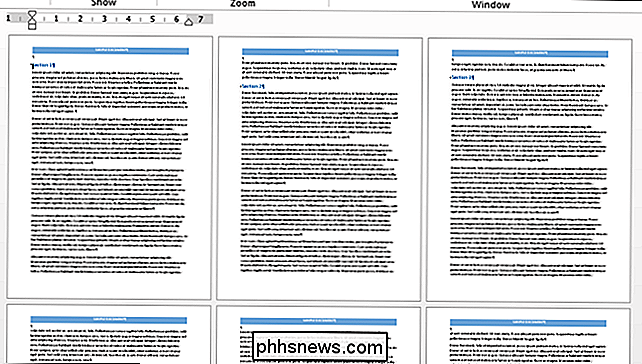
Husk å gå tilbake til å vise en side av gangen, klikk på "One Page" -knappen. For å gå tilbake til visning av teksten din på 100 prosent, klikk på "100%" -knappen.

Slik oppdaterer du innholdet i App Store ved å slette cachen
Finner du at du ikke ser nye apper på App Store, eller at oppdateringer til apper ikke vil gå bort selv etter at du har installert oppdateringene? Her er en enkel løsning. Selv om App Store ikke er en nettside, caches den data slik at den lastes raskere, akkurat som en nettside. Hvis du fjerner hurtigbufferen i App Store, kan du sørge for at du har de nyeste, nyeste appene og oppdateringene i App Store.

Legg inn programmer på spesifikke skrivebord i OS X for å redusere vindusklumpen
I dag ønsker vi å diskutere et produktivitetstrick på OS X som har eksistert lenge, men kan ha gledet ditt legge merke til: muligheten til å tilordne forskjellige applikasjoner å laste på bestemte skrivebord i OS X. Hvorfor vil du gjøre dette? Helt enkelt, dette bidrar til å dramatisk declutter arbeidsflyten din.



